آیا هنگام تلاش برای ورود به شبکه PlayStation در PS4 یا PS5 خود، خطای «ورود به سیستم با شبکه ناموفق» را دریافت میکنید؟ در اینجا چند نکته در مورد نحوه عیب یابی و رفع مشکل وجود دارد.
پلیاستیشن شما ممکن است به دلایل مختلفی شما را به شبکه پلیاستیشن وارد نکند. به عنوان مثال، این ممکن است به دلیل قطعی سرور یا پیکربندی نادرست شبکه باشد.
اگر خطای «ورود به سیستم با شبکه ناموفق» را در PS5 یا PS4 خود میبینید، راهحلهای بعدی را بررسی کنید و باید بتوانید آن را برطرف کنید.
1. وضعیت سرور پلی استیشن
را بررسی کنیدبرای بررسی اینکه آیا خطای "ورود به سیستم در شبکه انجام نشد" در PS5/PS4 شما به دلیل مشکلات سرورهای PSN است، از صفحه وضعیت خدمات شبکه پلی استیشن دیدن کنید و منطقه خود را انتخاب کنید.
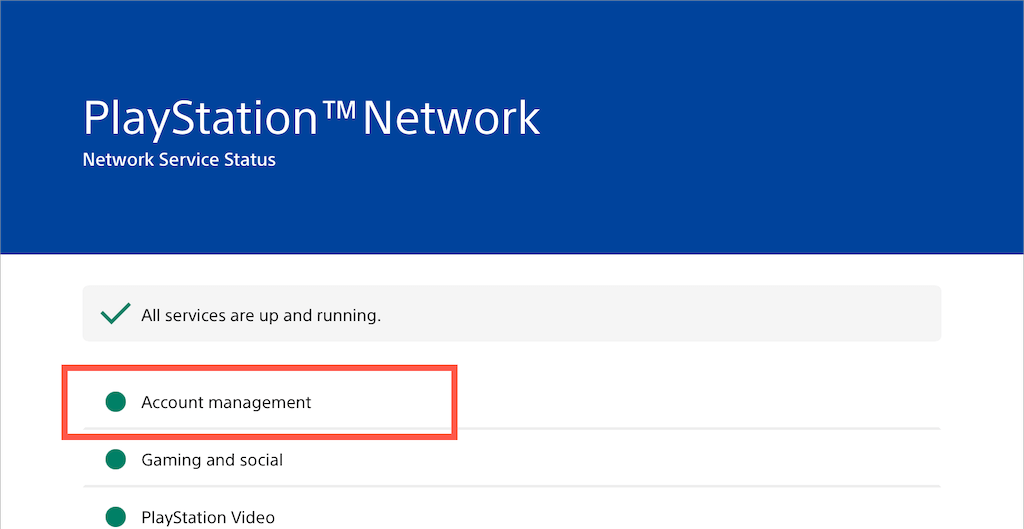
اگر به نظر میرسد تعمیر و نگهداری سرور یا مشکل دیگری وجود دارد (مخصوصاً در دسته مدیریت حساب)، باید منتظر بمانید تا Sony رسیدگی به آن را به پایان برساند. اگر همه سرویسهای PSN راهاندازی و اجرا میشوند، به راهحل بعدی بروید.
2. خروج از سیستم/ورود به سیستم
خروج از سیستم و بازگشت به نمایه گیمر محلی میتواند به سرعت مشکلات غیرمنتظرهای را که مانع از اتصال پلیاستیشن 5 یا پلیاستیشن 4 به حساب PSN شما میشود، حل کند.
برای انجام این کار، تصویر نمایه خود را در صفحه اصلی انتخاب کنید و گزینه خروج از سیستمرا انتخاب کنید. سپس دوباره وارد پروفایل خود شوید.
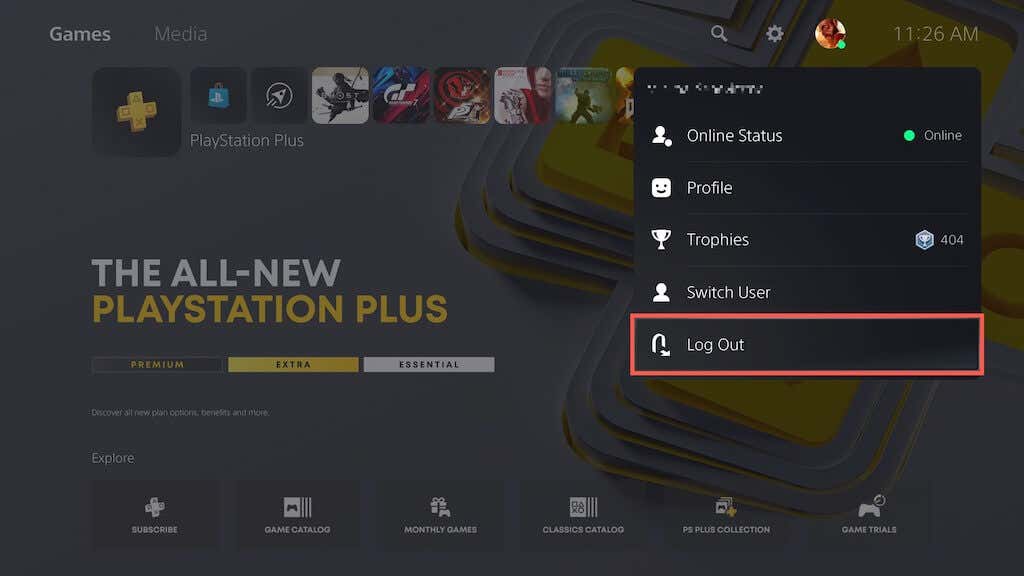
3. راه اندازی مجدد PS5/PS4
اگر مشکل همچنان ادامه داشت، PS5/PS4 خود را مجددا راه اندازی کنید. دکمه PSرا فشار دهید، نماد Powerرا انتخاب کنید و PS5 را مجددا راه اندازی کنید/PS4را انتخاب کنید.
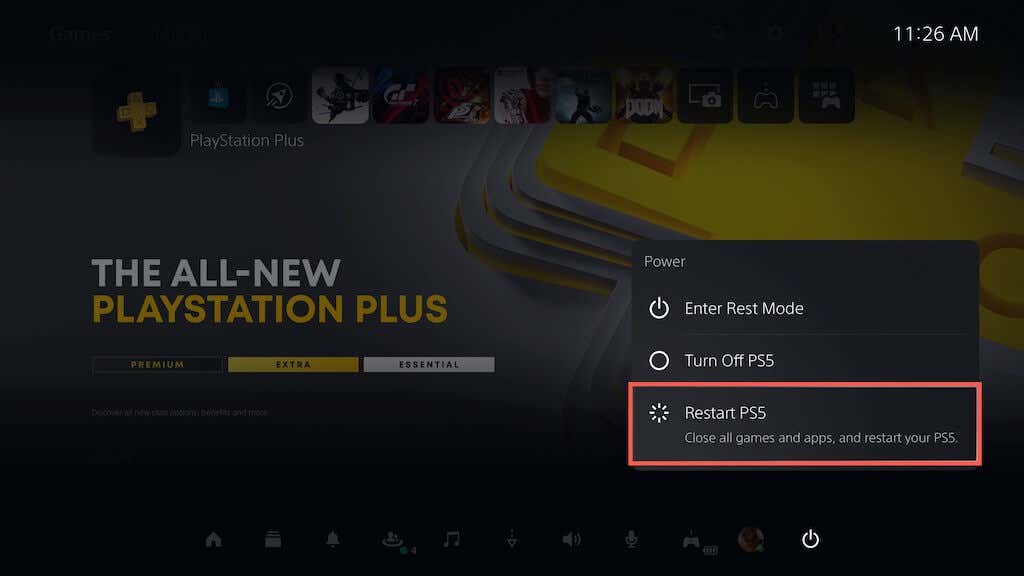
4. روتر یا مودم
را مجددا راه اندازی کنیدمشکلات جزئی سمت روتر دلیل دیگری است که PS5/PS4 شما را از ارتباط با شبکه PS باز می دارد. سعی کنید آن را دوباره راه اندازی کنید. اگر کمکی نکرد، روتر خود را به صورت نرم ریست کنید.
5. شبکه ثبت شده را حذف و دوباره اضافه کنید
حذف اتصال شبکه ثبتشده خود از PS5/PS4 و افزودن مجدد آن میتواند مشکلات اتصال دائمی را نیز برطرف کند. برای انجام این کار:
1. تنظیماترا در بالای صفحه اصلی انتخاب کنید.

2. شبکهرا انتخاب کنید.
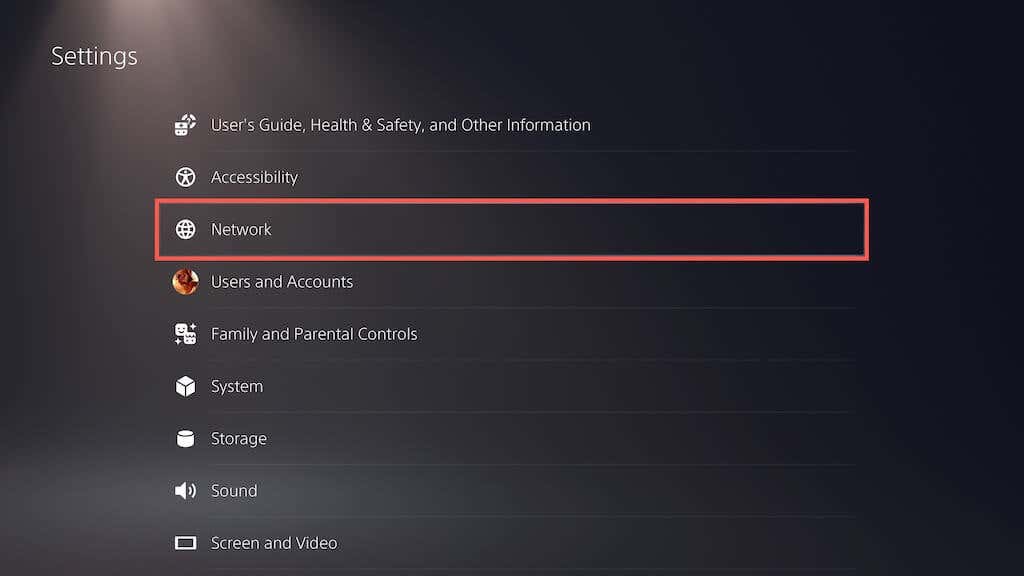
3. تنظیمات>تنظیماتصال اینترنترا انتخاب کنید.
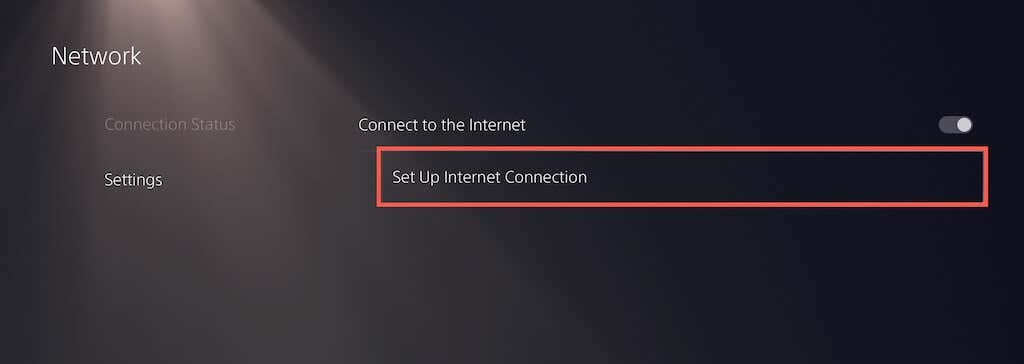 .
.
4. اتصال اینترنت خود را برجسته کنید و دکمه گزینه هارا فشار دهید. سپس، فراموش کردنرا انتخاب کنید.
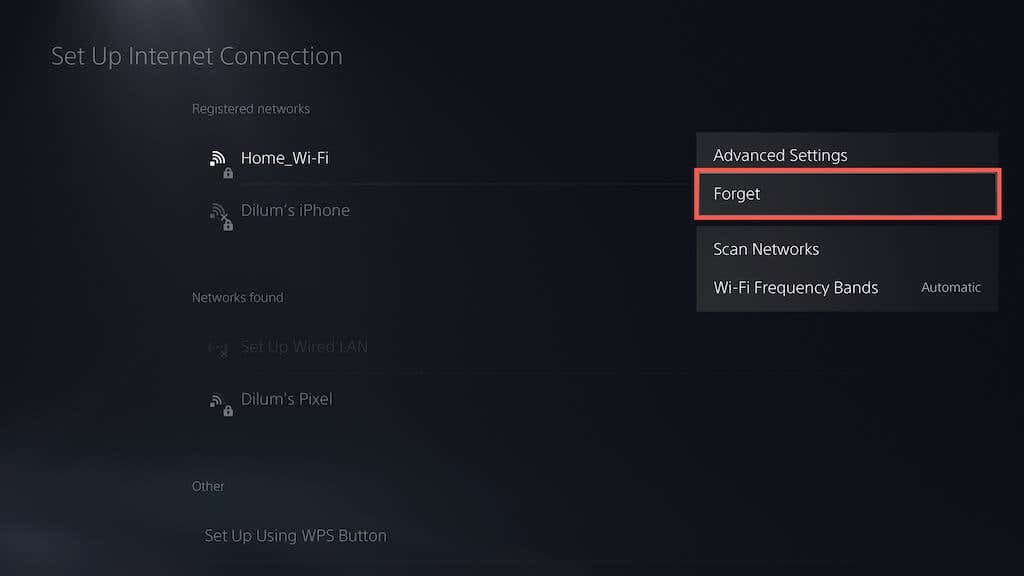
5. شبکه را از فهرست شبکه های پیدا شدهانتخاب کنید و دوباره آن را راه اندازی کنید.
6. به اترنت یا یک شبکه بی سیم متفاوت
برویداگر از Wi-Fi استفاده میکنید، به اترنت بروید و بررسی کنید که آیا تفاوتی ایجاد میکند یا خیر. اگر این امکان وجود ندارد، سعی کنید به شبکه Wi-Fi دیگری متصل شوید. برای مثال، همیشه میتوانید یک هات اسپات بی سیم در اندروید شما یا آیفون تنظیم کنید.
برای اتصال به یک اتصال سیمی یا Wi-Fi جدید در PS5/PS4، تنظیماترا در صفحه اصلی انتخاب کنید و به شبکه>تنظیمات<بروید. /span>>تنظیماتصال اینترنت.
7. راه اندازی ورود خودکار
تنظیم PS5/PS4 به گونهای که هنگام راهاندازی بهطور خودکار وارد نمایهتان شود، ممکن است مشکل «ورود به سیستم ناموفق در شبکه» را حل کند. برای انجام این کار:
1. صفحه تنظیماترا باز کنید و کاربر و حسابهارا انتخاب کنید.
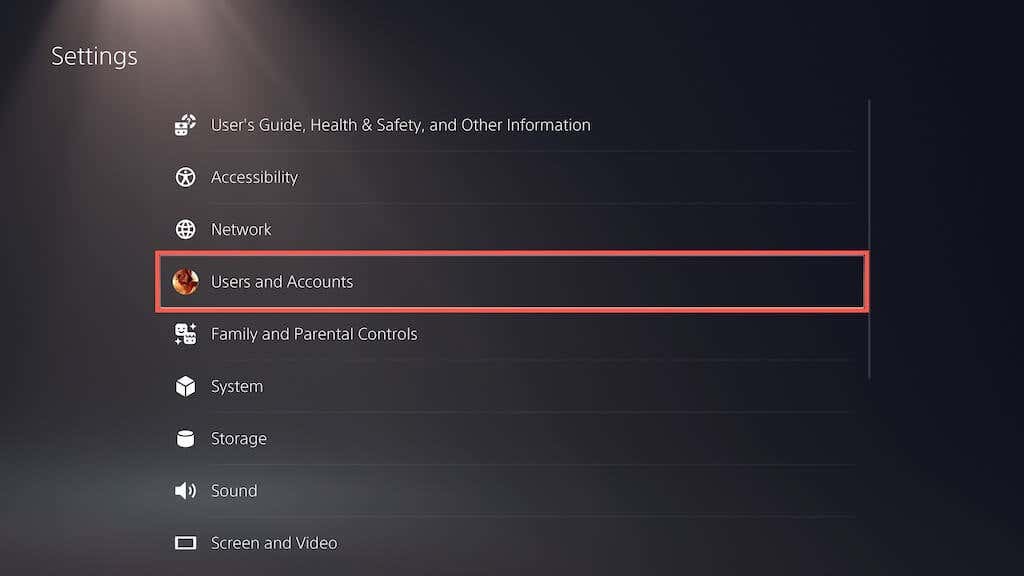
2. تنظیمات ورودرا انتخاب کنید.
3. سوئیچ کنار ورود خودکار به PS5/PS4را فعال کنید.
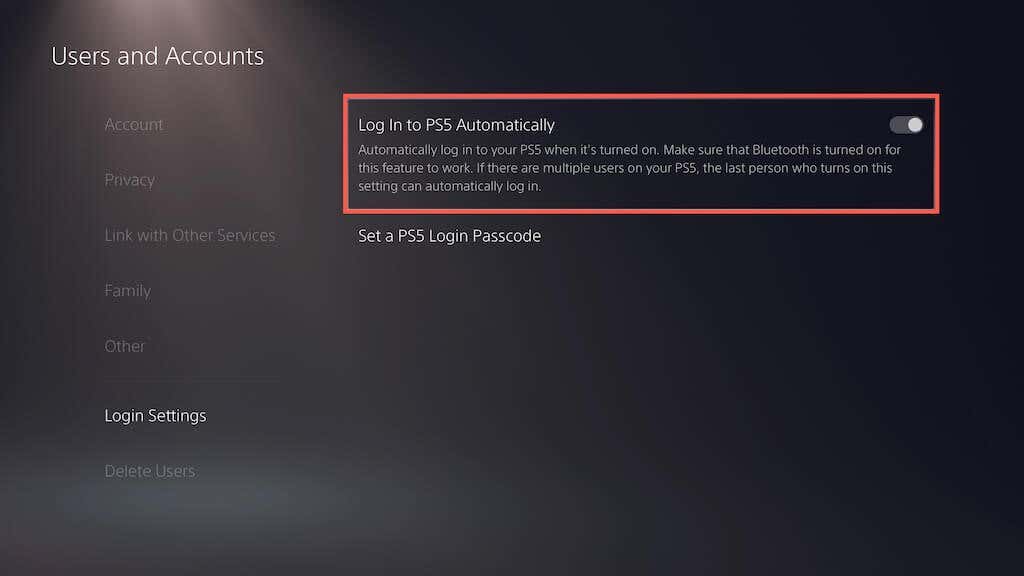
8. به Google DNS
تغییر دهیدقطع کردن سرورهای DNS (سیستم نام دامنه). ISP به نفع سرویس DNS محبوب ، اتصال آنلاین را بهبود می بخشد. در اینجا نحوه تنظیم PS5/PS4 برای استفاده از Google DNS آمده است.
1. از صفحه تنظیماتصال اینترنتدر PS5/PS4 خود دیدن کنید.
2. اتصال اینترنت خود را انتخاب کنید و دکمه گزینه هارا فشار دهید. در منوی نمایش داده شده، گزینه تنظیمات پیشرفتهرا انتخاب کنید.
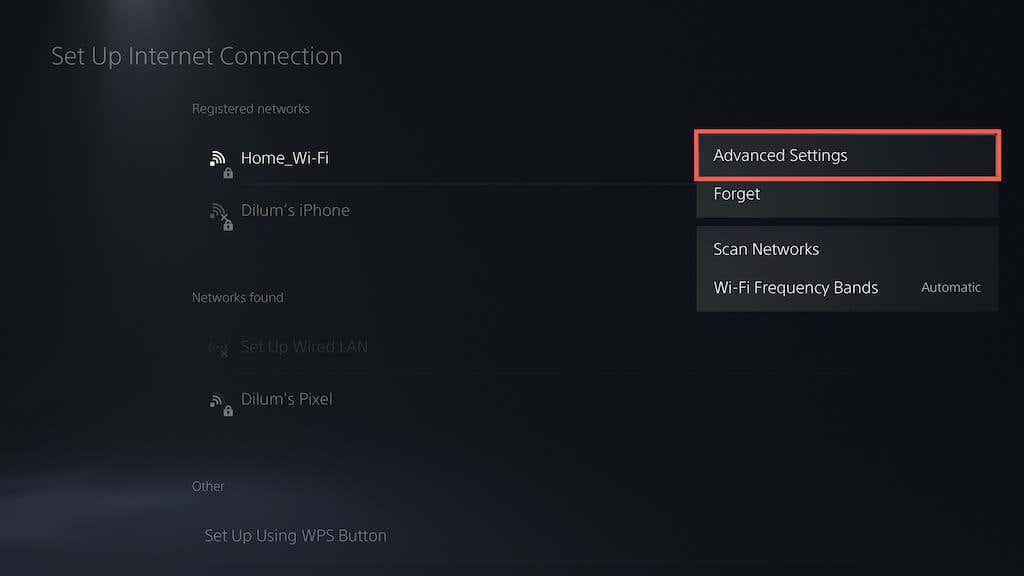
3. تنظیمات DNSرا انتخاب کنید و آن را روی دستیتنظیم کنید.
4. موارد زیر را به عنوان DNS اصلیو DNS ثانویهاضافه کنید:
8.8.8.8
8.8.4.4
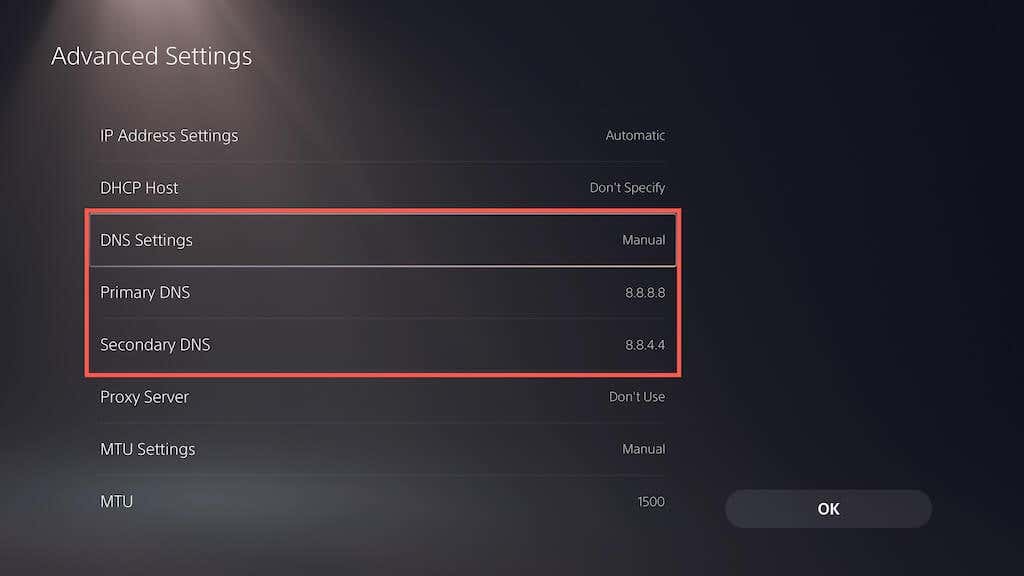
5. برای ذخیره تغییرات خود OKرا انتخاب کنید.
6. به صفحه قبلی برگردید، وضعیت اتصال>آزمایش اتصال اینترنترا انتخاب کنید و بررسی کنید که آیا خطای ورود به سیستم شبکه تکرار میشود.
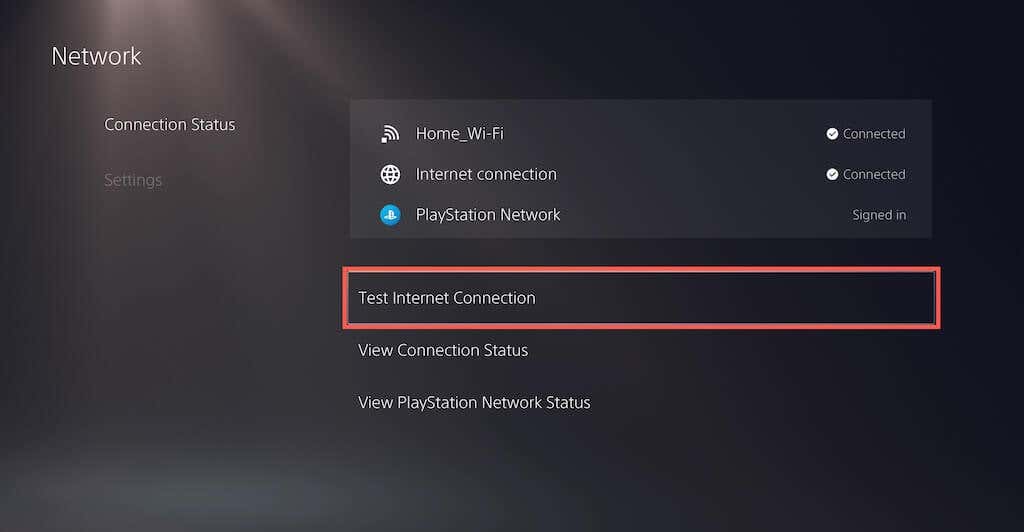
9. تنظیم MTU
را تغییر دهیدیک راه دیگر برای رفع مشکلات ورود به سیستم در کنسولهای پلیاستیشن این است که تغییرات زیر را در تنظیمات MTU (حداکثر واحد انتقال) اتصال اینترنت خود انجام دهید..
1. از صفحه تنظیماتصال اینترنتدیدن کنید.
2. اتصال اینترنت خود را انتخاب کنید و دکمه گزینه هارا فشار دهید. سپس، تنظیمات پیشرفتهرا انتخاب کنید.
3. MTUرا انتخاب کرده و روی دستیتنظیم کنید.
4. مقدار پیشفرض MTU را از 1500به 1473یا 1475تغییر دهید.
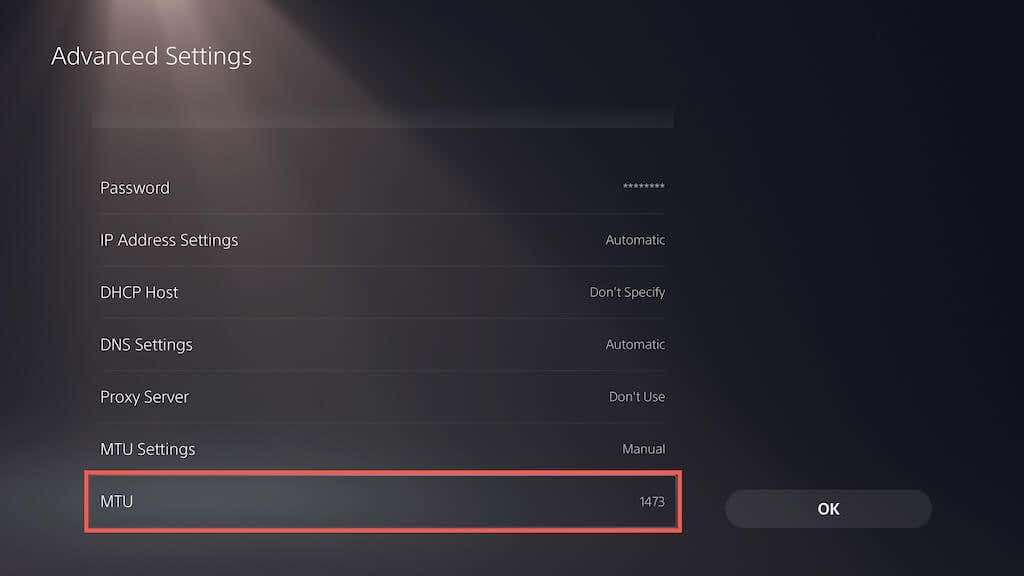
5. برای ذخیره تغییرات خود OKرا انتخاب کنید.
10. ایجاد تغییرات اضافی در شبکه
صفحه تنظیم اتصال اینترنت را در پلی استیشن 5 یا پلی استیشن 4 مجدداً مشاهده کنید و مطمئن شوید که تنظیمات زیر برای شبکه ثبت شده شما به صورت زیر تنظیم شده است:
11. به روز رسانی نرم افزار سیستم
بهروزرسانی نرمافزار سیستم PS5/PS4 بهترین راه برای رفع اشکالات یا اشکالات مربوط به سیستم است که از ورود شما به حساب PlayStation خود جلوگیری میکند. برای انجام این کار:
1. تنظیماترا باز کنید و سیستمرا انتخاب کنید.
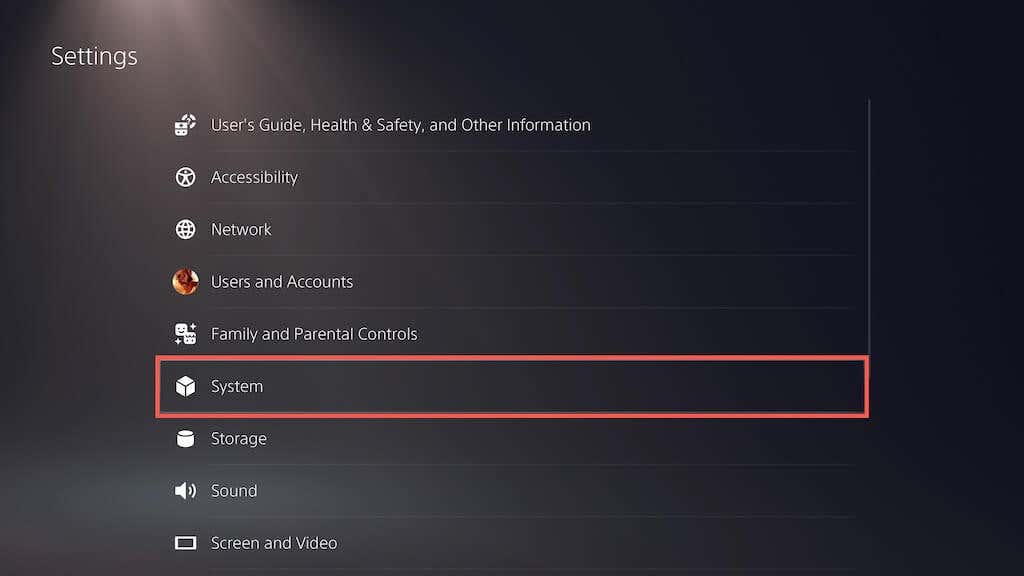
2. گزینه System Software Updateand Settingsرا انتخاب کنید
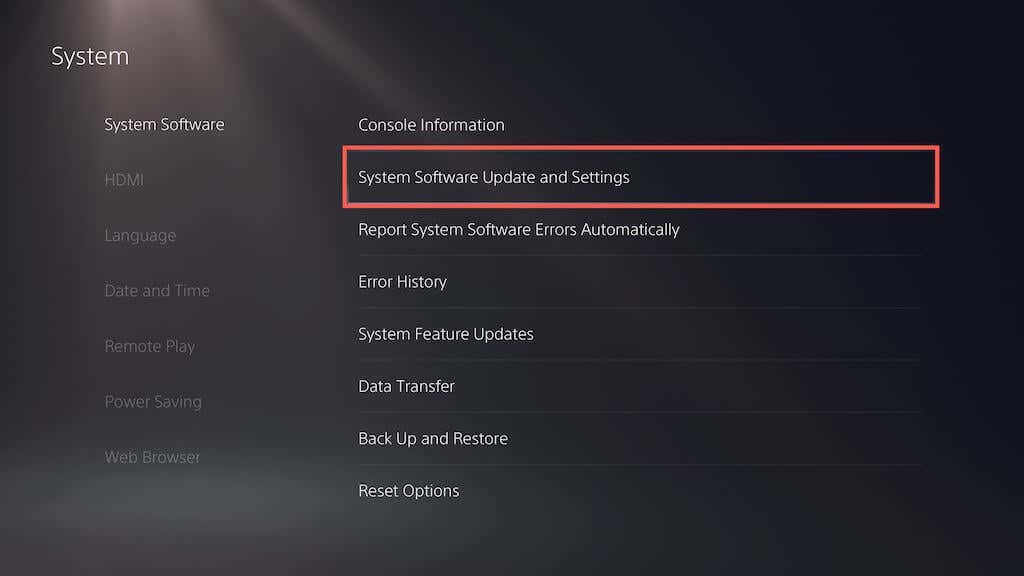
3. به روز رسانی نرم افزار سیستمرا انتخاب کنید.
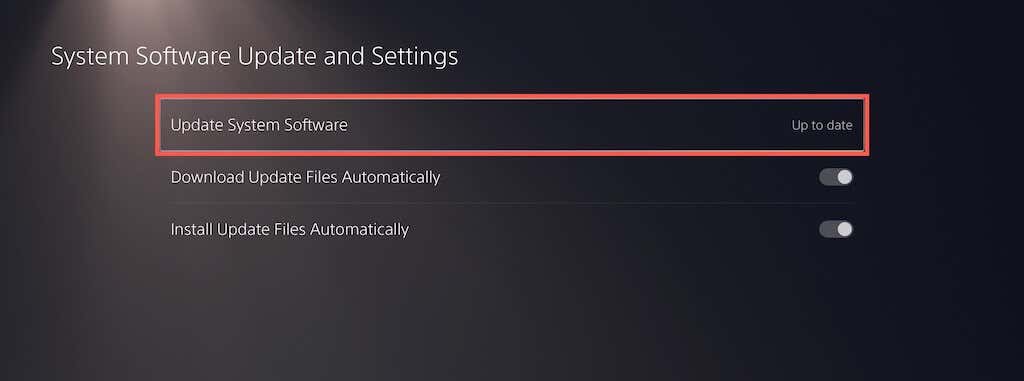
4. به روز رسانی با استفاده از اینترنترا انتخاب کنید.
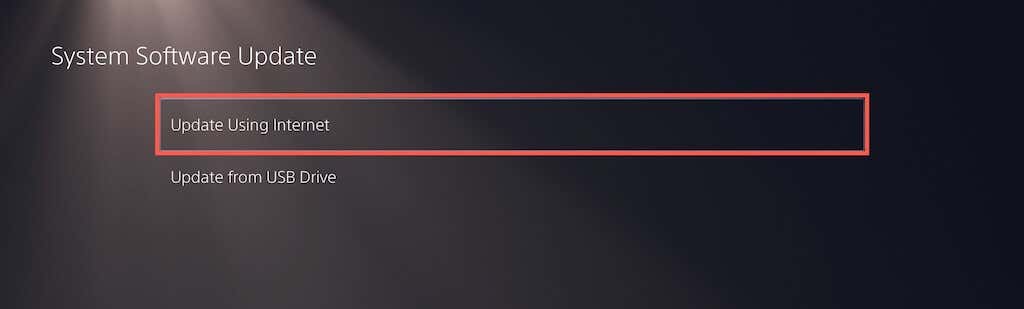
5. اکنون بهروزرسانیرا انتخاب کنید تا همه بهروزرسانیهای معلق را نصب کنید
اگر کنسول شما از طریق اینترنت به روز نمی شود، می توانید آن را از طریق USB به روز کنید. برای انجام این کار:
1. یک درایو فلش را با فرمت FAT32 فرمت کنید از طریق رایانه شخصی یا Mac.
2. یک پوشه با برچسب PS5یا PS4در ریشه درایو، و سپس یک پوشه فرعی در داخل آن با عنوان Updateایجاد کنید.
3. آخرین نسخه PS5 را دانلود کنید یا فایل آپدیت PS4.
4. فایل بهروزرسانی را در زیرپوشه Updateدر درایو فلش USB کپی کنید.
5. درایو فلش را به PS/PS4 خود وصل کنید.
6. مراحل بالا را تکرار کنید اما گزینه Update from USB Deviceرا انتخاب کنید.
12. پایگاه داده PS5/PS4
را بازسازی کنیدکش سیستم را پاک کنید و اگر مشکل ادامه داشت، پایگاه داده را در کنسول PS5/PS4 در حالت Safe Mode خود بازسازی کنید. برای انجام این کار:
1. PS5/PS4 خود را خاموش کنید..
2. کنترلر DualSense/DualShock خود را از طریق کابل شارژ آن به کنسول متصل کنید.
3. پلی استیشن خود را پشتیبان بالا بیاورید اما دکمه Powerرا نگه دارید تا صدای بوق کنسول را برای بار دوم بشنوید.
4. صبر کنید تا کنسول به حالت ایمن راه اندازی شود.
5. گزینهClear Cache andRebuild Databaseرا انتخاب کنید.
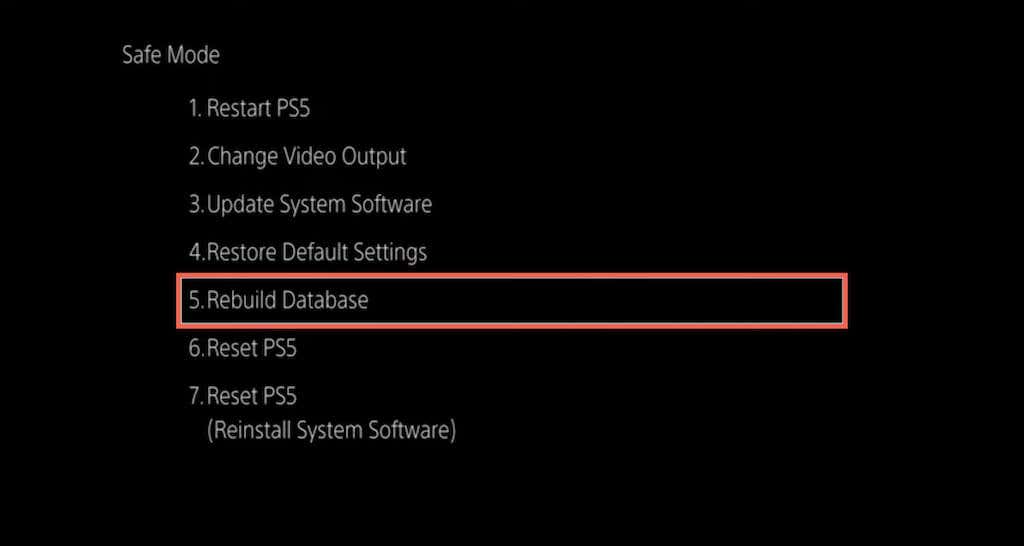
13. بازنشانی کارخانه تنظیمات PS5
همچنین می توانید پلی استیشن 5 یا پلی استیشن 4 خود را به تنظیمات پیش فرض کارخانه در حالت ایمن بازیابی کنید. این باید هر شبکه متضاد یا تنظیمات دیگری را که در پشت "خطای ناموفق ورود به سیستم شبکه" وجود دارد، بازنشانی کند. بازی های شما و داده های ذخیره شده دست نخورده باقی می مانند.
1. کنسول خود را در حالت ایمن بوت کنید.
2. بازیابیتنظیمات پیش فرضرا انتخاب کنید.
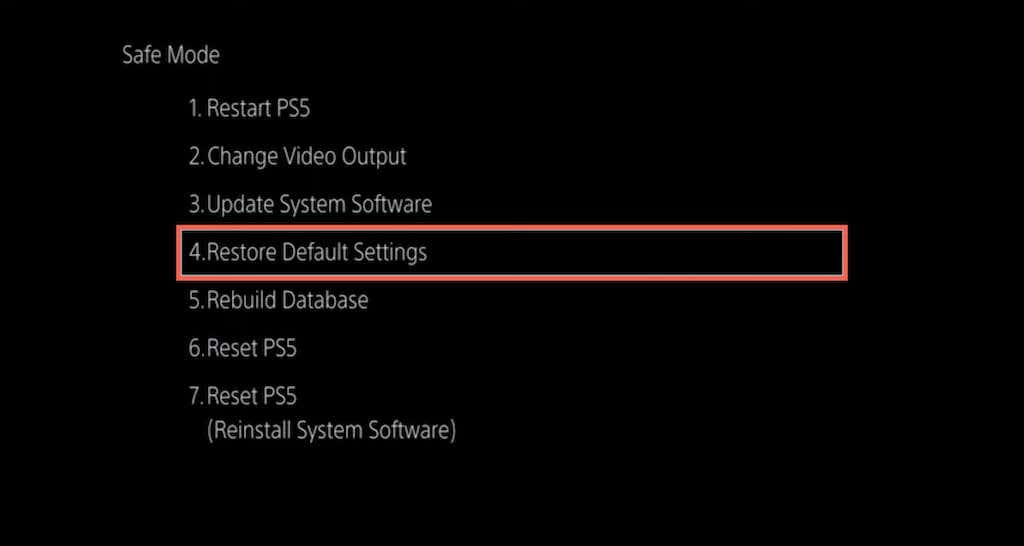
3. کنسول خود را به طور معمول ریستارت کنید. سپس، اتصال اینترنت خود را از ابتدا تنظیم کنید و سعی کنید با اطلاعات کاربری ورود به سیستم PSN وارد کنسول خود شوید.
با پشتیبانی PS5 تماس بگیرید
اگر هیچ یک از راه حل های بالا به رفع خطای ناموفق ورود به سیستم PlayStation Network کمک نمی کند، از ابزار Fix & Connect سونی برای تشخیص و عیب یابی مشکلات اتصال کنسول خود استفاده کنید. اگر این نیز کار نکرد، با پشتیبانی پلی استیشن تماس بگیرید.
.